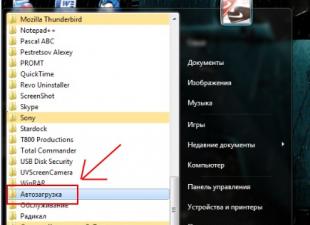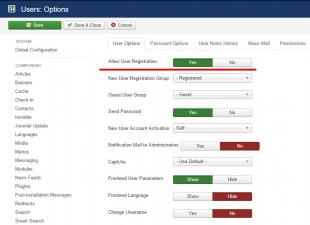3DNews ha un pubblico ampio e diversificato. La risorsa è visitata sia da appassionati esperti che hanno assemblato più di un PC, sia da lettori che stanno appena iniziando ad approfondire tutte le complessità della tecnologia informatica. Il laboratorio di prova li overclocca elegantemente a frequenze serie, studia la durabilità delle unità, nei giochi moderni e acquista hardware insolito all'estero, ma allo stesso tempo non dimentica gli utenti inesperti. È così che è apparsa la sezione "", che offre varie configurazioni delle unità di sistema. Dopo aver letto i commenti e la comunicazione personale con i lettori del sito, mi è diventato chiaro che era giunto il momento di raccontare in dettaglio e mostrare ai principianti come assemblare i componenti proposti nell'articolo in un unico insieme. Questo è esattamente ciò a cui è dedicato questo materiale.
⇡ Selezione e compatibilità dei componenti
A volte decidere l'insieme di componenti che costituiranno il tuo PC è più difficile che assemblare tu stesso l'unità di sistema a casa. In vendita puoi trovare un numero enorme di processori, schede madri e schede video. Puoi discutere a lungo su quale marca sia preferibile, così come discutere su quale grafica sia più veloce, la cosa principale è che quando finalmente scegli una configurazione, tutto l'hardware è completamente compatibile tra loro. A proposito, questi sono i sistemi che propongo in “”. Se segui questa regola, assemblare un'unità di sistema non è molto diverso dal giocare con un set di costruzione in cui tutte le parti si incastrano. Le dimensioni dei componenti, i parametri dei fori di montaggio e dei connettori: tutti gli elementi di un computer sono rigorosamente regolamentati e quindi, ad esempio, non può essere che la RAM DDR3 funzioni improvvisamente su una scheda madre con slot DIMM destinati all'installazione esclusivamente di moduli DDR4. Semplicemente non sarai in grado di installarli negli slot appropriati.
Per il pieno funzionamento dell'unità di sistema, è necessario acquistare i seguenti dispositivi: scheda madre, processore centrale, dispositivo di raffreddamento, RAM, disco rigido o unità a stato solido, scheda video (se la CPU o la scheda madre non dispone di un core grafico integrato ), alimentatore e custodia. Componenti aggiuntivi includono un'unità ottica, nonché vari dispositivi discreti: schede di rete e audio, raffreddamento aggiuntivo.

La scheda madre è la base di qualsiasi computer. Dipende da quali processori verranno utilizzati, quanti moduli RAM, schede video e unità possono essere installati. Anche le dimensioni della scheda madre giocano un ruolo importante nella scelta di un case. Al momento, tra le schede madri, le soluzioni con fattore di forma più popolari sono E-ATX (305 × 330 mm), ATX (305 × 244, 305 × 225 o 305 × 199 mm), mATX (244 × 244, 244 × 225 o 191 × 188 mm) e mini-ITX (170 × 170 mm), sebbene esistano dimensioni molto più standard di tali dispositivi. Il form factor è sempre indicato nelle specifiche tecniche delle custodie.
Anche l'“alloggiamento” stesso dei componenti è suddiviso in tipologie a seconda delle dimensioni e della forma. Di norma, quanto più grande è il case del computer, tanto più efficiente sarà l'hardware che potremo installare al suo interno, garantendo allo stesso tempo un raffreddamento di alta qualità di tutti i componenti del sistema. La dipendenza, tuttavia, non è lineare: la pratica dimostra che è del tutto possibile assemblare un potente PC da gioco in custodie compatte con un volume di 7-10 litri. Devi solo selezionare prima tutti i componenti con maggiore attenzione.
Tra i case per PC, i più popolari sono quattro tipi di modelli: Midi-Tower (esempi - e ), Full Tower (), Mini-Tower () e Slim Desktop (). Naturalmente, più compatto è il dispositivo, meno posti ha per l'installazione di schede video, unità e ventole del case discrete. Ad esempio, il Node 202 da 10 litri può ospitare solo dischi rigidi e SSD da 2,5 pollici. Un produttore coscienzioso indica tutte queste caratteristiche nelle caratteristiche tecniche del dispositivo.
Quando si scelgono i componenti, prestare attenzione ad altre limitazioni che ogni case del computer ha:
- altezza massima del dispositivo di raffreddamento del processore;
- lunghezza massima della scheda video;
- lunghezza massima dell'alimentatore.
Prima di acquistare l'attrezzatura, assicurati che tutti i dispositivi siano compatibili tra loro, non siano in conflitto e si adattino esattamente al case del computer. La catena logica più semplice che non ti permetterà di acquistare componenti che non corrispondono tra loro è la seguente:
- Decidiamo il modello del processore centrale.
- Seleziona una scheda madre con un socket CPU adatto.
- Studiamo l'elenco delle apparecchiature compatibili della scheda madre sul sito ufficiale e selezioniamo un set di RAM.
- Selezioniamo unità compatibili con la scheda madre.
- Selezioniamo una scheda video, un alimentatore, un raffreddamento del processore e un case che possa ospitare tutti i componenti.
Ancora una volta, la sequenza data non è affatto un assioma. Poiché l'assemblaggio di un PC è sempre un processo creativo, la sequenza di scelta dell'hardware potrebbe cambiare. Ad esempio, ti è piaciuto un certo caso e vuoi costruire il sistema dei tuoi sogni solo in esso. Oppure hai già alcuni componenti a portata di mano e devi acquistare il resto.

Se l'unità di sistema utilizzerà un sistema di raffreddamento ad acqua esente da manutenzione per il processore o la scheda video, sarà inoltre necessario scoprire le dimensioni dei radiatori supportati, nonché le posizioni in cui possono essere installati. Ovviamente le posizioni di montaggio dell'SVO coincidono con le posizioni di montaggio delle ventole. I radiatori a sezione singola vengono solitamente installati sulla parete posteriore, a due e tre sezioni - sulla parte superiore e/o anteriore.

Per scrivere questo materiale, in base alla sequenza di selezione dei componenti sopra descritta, ho utilizzato il seguente set di dispositivi:
- CPU AMD Ryzen 7 1700, presa AM4, 3,0 (3,7) GHz;
- Scheda madre MSI X370 GAMING PRO CARBON, socket AM4, chipset X370;
- RAM Kingston HyperX Fury (HX426C16FR2K4/32), 4 × 8 GB, DDR4-2666;
- disco a stato solido;
- scheda video;
- Alimentatore Cooler Master MasterWatt, 500 W;
- Custodia Cooler Master MasterBox 5 MSI Edition;
- Raffreddamento della CPU Cooler Master MasterLiquid 120.
Come puoi vedere, nella preparazione di questo materiale vengono utilizzati i fattori di forma più comuni: ATX per la scheda madre e Midi-Tower per il case. Opzioni simili sono offerte nel "Computer del mese", perché questa dimensione standard è la più universale ed è la più popolare. È vero, non posso dire che il processo di assemblaggio nei case Mini-Tower e Slim Desktop sia fondamentalmente diverso. È solo che i requisiti per la selezione di hardware compatibile tra loro sono notevolmente più alti.
Inoltre, vorrei sottolineare che nella scelta dei dispositivi sono state prese in considerazione tutte le tendenze moderne. L'unità principale è il modello Kingston HyperX Predator con interfaccia PCI Express. E la scelta a favore del Cooler Master MasterBox 5 MSI Edition è stata fatta grazie alla possibilità di installare un alimentatore nella parte inferiore del telaio, nonché alla presenza di un supporto per unità sulla parete barriera. Inoltre, i sistemi di raffreddamento a liquido esenti da manutenzione sono molto popolari. Cooler Master MasterLiquid 120 è un brillante rappresentante dei "refrigeratori d'acqua" a sezione singola, pronti per funzionare immediatamente. I restanti componenti sono selezionati in modo tale che il risultato finale sia un'unità di sistema produttiva per il lavoro e l'intrattenimento. L'unità ottica non è stata utilizzata. Secondo me, nel 2017 non ce n'è bisogno e il Cooler Master MasterBox 5 MSI Edition (così come molti altri nuovi case di un formato simile) non ha posti per l'installazione di dispositivi in alloggiamenti da 5,25 pollici.

Per assemblare l'unità di sistema, avrai sicuramente bisogno di due cacciaviti Phillips con diversi diametri di fessura, fascette in nylon e tronchesi. Forse le pinze torneranno utili: nei casi economici, i fili vengono tagliati a occhio, così come il nastro biadesivo, il liquido sgrassante e i tamponi di cotone. Per evitare di graffiare il case e danneggiare la scheda madre, posiziono tutti i componenti su un tappetino di gomma. Un braccialetto o dei guanti antistatici saranno utili anche per i principianti, ma, a dire il vero, più per dare fiducia nelle proprie capacità. Poiché l'assemblaggio di un PC prevede anche il collegamento di piccoli connettori alla scheda madre, non puoi sicuramente fare a meno di una buona illuminazione o di una torcia a portata di mano.
⇡ Passaggio n. 1. Installazione del processore e della RAM
Il manuale utente della scheda madre contiene sempre una descrizione dell'installazione di tutti i componenti e connettori principali. Principianti, tenete questo libro con voi. La sequenza dei passaggi per assemblare l'unità di sistema può variare a seconda del tipo di componenti. Ad esempio, a volte è meglio installare subito un dispositivo di raffreddamento del processore, a volte è meglio installarlo penultimo o ultimo. Anche prima di fissare la scheda madre nel case, è necessario installare il processore centrale e la RAM negli slot appropriati.

Probabilmente sei consapevole che il design dei processori AMD e Intel è notevolmente diverso l'uno dall'altro. Pertanto, sui chip AMD, i contatti sporgenti, chiamati dall'hardware "gambe", si trovano direttamente sul substrato del PCB. Ma i chip Intel non hanno tali elementi: in queste CPU i contatti sono posizionati direttamente nel socket della scheda madre.
I chip AMD vengono installati in modo molto semplice: sollevare la leva, posizionare il processore su un substrato di plastica, abbassare la leva.

Per quanto riguarda le soluzioni Intel per piattaforme LGA115X, qui viene utilizzata una tecnica simile: insieme alla leva, alziamo il telaio di bloccaggio, installiamo il processore, abbassiamo la leva e il telaio di bloccaggio.

Nel caso delle piattaforme Intel LGA2011 e LGA2011-v3, per sollevare il telaio di bloccaggio sarà necessario rilasciare due leve dalle asole di bloccaggio.
|
|
|
Tieni presente che tutti i processori centrali e le schede madri sono dotati di puntatori e della cosiddetta protezione infallibile. In linea di principio non sarà possibile installare il chip nella presa in nessun altro modo, quindi non usare MAI la forza durante il montaggio del computer. Tutti gli elementi dell'unità di sistema sono dotati di protezione contro la connessione errata. A parte la CPU, non potrai collegare in nessun altro modo cavi di alimentazione, connettori del case, ventole, dispositivi discreti, unità o RAM. Più precisamente, puoi, ma ciò richiederà il massimo sforzo. Penso che non valga la pena parlare delle conseguenze di un'installazione errata dei componenti del PC.

Dopo il processore centrale, installo la RAM negli slot DIMM, solitamente situati sul lato destro del processore centrale. MSI X370 GAMING PRO CARBON supporta la RAM DDR4; ci sono quattro porte sul circuito stampato. Alcune schede madri possono averne solo due (molto spesso si tratta dei dispositivi più economici o di soluzioni con fattore di forma mini-ITX oppure), nei modelli per le piattaforme LGA2011 e LGA2011-v3 ce ne sono otto. In genere, tutti gli slot DIMM sono contrassegnati sul PCB.
La maggior parte dei moderni processori AMD e Intel dispongono di controller RAM a doppio canale. Ecco perché le schede madri utilizzano due o quattro slot DIMM. Pertanto, è considerato ottimale installare due o quattro moduli RAM. Nel primo caso, la RAM viene installata tramite un connettore. Alcune schede madri hanno indicatori speciali. Ad esempio, nell'MSI X370 GAMING PRO CARBON, i moduli sono installati negli slot DIMMA2 e DIMMB2: in questo caso la RAM funzionerà in modalità dual-channel. In altre schede madri sono presenti scritte come , - in questi casi, per garantire la modalità a doppio canale, i moduli devono essere installati rispettivamente negli slot DDR4_A1/DDR4_B1, DIMM_A1/DIMM_B1 e DDR4_1/DDR4_2.

"A prova di stupido" per la RAM
Ho già detto che non sarà possibile inserire la RAM in modo errato, poiché la progettazione dei connettori DIMM utilizza un jumper. Viene utilizzato anche per impedire all'utente di "spremere" moduli di standard diverso in una scheda madre che supporta DDR4.
Le schede RAM sono fissate tramite dispositivi di chiusura situati ai bordi degli slot DIMM. Alcune schede madri dispongono di questi fermi solo su un lato dei connettori. Questo viene fatto in modo che l'utente possa cambiare facilmente i moduli RAM senza, ad esempio, rimuovere la scheda video.

Dopo aver installato CPU e RAM, puoi installare immediatamente un dispositivo di raffreddamento della CPU, ma solo se il design utilizza un piccolo dissipatore di calore. L'uso di un sistema di raffreddamento sovradimensionato complicherà l'installazione della scheda madre e il successivo collegamento dei cavi. La foto sopra mostra esempi di installazione di dispositivi di raffreddamento in scatola, i cosiddetti dispositivi di raffreddamento venduti insieme ai processori. I dispositivi di raffreddamento per le piattaforme AMD AM3+ e FM2+ sono montati utilizzando "orecchie" di plastica: ad esse si attacca una speciale staffa metallica con occhielli. Il raffreddamento della scatola per i chip Ryzen è installato diversamente, qui dovrai lavorare con un cacciavite: rimuovi prima il supporto in plastica, quindi avvita il radiatore alla piastra posteriore. Il dispositivo di raffreddamento per i processori Intel è fissato tramite clip di plastica: installa il dissipatore di calore sulla CPU e premi il fermo finché non senti un clic caratteristico. In generale, nel caso dell'installazione di sistemi di raffreddamento a box, anche i principianti non dovrebbero avere problemi.
La pasta termica è già applicata alla base di alcuni dispositivi di raffreddamento: il suo utilizzo aumenta significativamente l'efficienza di rimozione del calore dalla CPU. In ogni caso, la pasta termica è sempre inclusa con il dispositivo di raffreddamento del processore. Ad esempio, Cooler Master MasterLiquid 120 viene fornito con un tubicino, che dovrebbe comunque essere sufficiente per 3-4 utilizzi. Assicurarsi di rimuovere la pellicola protettiva prima di installare il sistema di raffreddamento, se presente, sulla base del dispositivo. Il processo di applicazione della pasta termica è descritto al punto numero cinque.
Ma l'installazione di altri dispositivi di raffreddamento viene eseguita individualmente, poiché ciascun produttore utilizza un kit di montaggio di propria progettazione. Pertanto rimuovere immediatamente le istruzioni dalla confezione del CO. La maggior parte dei dispositivi è dotata di meccanismi di montaggio universali che si adattano sia ai processori AMD che a quelli Intel. È vero, la parte di accoppiamento del supporto, che deve essere prefissata sulla scheda, è diversa a seconda della piattaforma. L'elenco delle apparecchiature supportate, nonché le dimensioni del refrigeratore, sono sempre indicate nelle specifiche tecniche. Eppure ci sono parecchi modelli in vendita compatibili solo con una piattaforma specifica.

Ancora una volta: se il dispositivo è di grandi dimensioni o, come nel mio caso, viene utilizzato un sistema di raffreddamento a liquido esente da manutenzione, nella prima fase è sufficiente collegare alla scheda la piastra posteriore e i telai, che manterranno il radiatore del dispositivo di raffreddamento . Installeremo il radiatore stesso penultimo, dopo che tutti i cavi saranno collegati alla scheda madre. Sì, nei casi del livello Cooler Master MasterBox 5 MSI Edition, la parete barriera ha una finestra per l'accesso alla piastra posteriore del dispositivo di raffreddamento, ma non è sempre comoda da usare.

Se parliamo di raffreddatori per processori ad aria, i raffreddatori a torre sono considerati i più popolari. A seconda della piattaforma utilizzata e del modello specifico, il radiatore a CO può essere installato in due posizioni. Nel primo caso la ventola del radiatore soffierà l'aria attraverso la parete posteriore del case, nel secondo caso attraverso la parte superiore. La corretta opzione di installazione è determinata dalla forma dell'alloggiamento utilizzato. Quindi, nel caso dei modelli nei formati Full, Midi e Mini-Tower, è meglio utilizzare la prima opzione. È importante che il CO utilizzato non si sovrapponga agli slot di espansione e inoltre non poggi sugli elementi di raffreddamento del sottosistema di alimentazione della scheda madre. Ad esempio, l'MSI X370 GAMING PRO CARBON non entra in conflitto nemmeno con i più grandi dispositivi di raffreddamento a torre. Un ampio dispositivo di raffreddamento del processore può anche impedire l'installazione di moduli RAM con radiatori ad alto raffreddamento. Pertanto, è meglio utilizzare kit RAM compatti, come ad esempio Kingston HyperX Fury, o assicurarsi al 100% che il raffreddamento della CPU e la memoria non entrino in conflitto tra loro.
Il nostro assemblaggio utilizza un sistema di raffreddamento a liquido esente da manutenzione Cooler Master MasterLiquid 120, quindi la sua installazione verrà eseguita penultima (passaggio n. 5).

Le ventole del dispositivo di raffreddamento e del case sono collegate alla scheda madre tramite connettori a 3 e 4 pin. L'MSI X370 GAMING PRO CARBON ha sei di questi elementi saldati contemporaneamente, il che è molto conveniente. Il numero di tali porte non è regolato in alcun modo, ma sulla scheda devono essere presenti almeno due connettori: per il collegamento della ventola del dispositivo di raffreddamento della CPU e per la girante del sistema (case). Tutti i connettori sono contrassegnati di conseguenza: CPU_FAN, SYS_FAN (o CHA_FAN). A volte il connettore a 4 pin destinato al dispositivo di raffreddamento del processore è evidenziato in un colore diverso (solitamente bianco). Puoi anche trovare il connettore PUMP_FAN nelle schede di prezzo medio e alto. È progettato per collegare il rotore di una pompa di raffreddamento ad acqua, ma allo stesso tempo è adatto a qualsiasi altro ventilatore. È solo che attraverso questa porta viene trasmessa una corrente maggiore.
Il connettore a tre pin non permette di regolare la velocità della ventola ad esso collegata. Ma la porta a 4 pin ha una tale opportunità, e le moderne schede madri sono in grado di regolare la velocità di rotazione dei “giradischi” sia con la modulazione dell'ampiezza dell'impulso (ventole con quattro contatti) che senza di essa (ventole con tre contatti).
Se mancano i connettori per collegare le ventole del case, tutti i tipi di adattatori saranno d'aiuto. Può trattarsi di un normale splitter che consente di collegare più giranti a una porta a 3 o 4 pin contemporaneamente. Oppure un cavo collegato a un connettore MOLEX o SATA. Esistono anche dispositivi come, sebbene la loro popolarità non sia mai stata elevata. Tuttavia, inizialmente sono dotati di semplici controller (spesso a tre posizioni) che controllano la velocità della ventola abbassando la tensione da 12 a 7 o 5 V.
Nel caso del nostro PC non sono necessari adattatori e splitter aggiuntivi, poiché alla scheda madre devono essere collegate solo due ventole CBO e una ventola del case.
⇡ Passaggio n. 2. Installazione della scheda madre e collegamento dei connettori del case
Ora che CPU e RAM sono collegate alla scheda madre, è ora di iniziare a lavorare sul case.

Nei Tower Case ormai da tempo l'alimentatore è installato principalmente nella parte inferiore. Ciò è stato fatto sia per ragioni estetiche (è più comodo e più facile posare i cavi) sia per aumentare l'efficienza di raffreddamento, principalmente dell'alimentatore stesso. Tuttavia, sono in vendita modelli di case con altre opzioni per l'installazione dell'alimentatore.

Spazi di montaggio per l'installazione di un alimentatore e di unità da 2,5 e 3,5 pollici
Il design del Cooler Master MasterBox 5 MSI Edition include un piccolo cestello con scivolo che può ospitare due dischi rigidi da 3,5 pollici. Le unità più compatte da 2,5 pollici sono montate su una parete barriera.

L'installazione della scheda madre inizia con il fissaggio della spina del pannello I/O in un foro rettangolare appositamente designato. Non avrai alcuna difficoltà. La spina è sempre inclusa con la scheda madre.

Gli accessori di montaggio sono sempre forniti con la custodia. Insieme al Cooler Master MasterBox 5 MSI Edition, ho trovato tre tipi di viti, oltre a clip in plastica per l'installazione di ventole aggiuntive. Altri casi potrebbero avere più opzioni di montaggio. In alcuni modelli le viti del supporto necessarie per l'installazione della scheda madre sono già avvitate nei corrispondenti fori filettati sulla parete della barriera. Nel caso di Cooler Master MasterBox 5 MSI Edition, dovrai eseguire tu stesso questa procedura.

Pertanto, il case supporta l'installazione di schede madri con fattori di forma mini-ITX, mATX, ATX e persino E-ATX. Sul muro sono presenti dei simboli (una nota simile è utilizzata in molti modelli). Poiché il gruppo utilizza una scheda con fattore di forma ATX, è necessario avvitare tutte le otto viti di supporto nei fori filettati contrassegnati con la lettera "A". Tuttavia, non tutte le schede madri appartenenti a queste dimensioni standard soddisfano i parametri di lunghezza e larghezza di 305 × 244 mm. Ad esempio, l'MSI X370 GAMING PRO CARBON è più stretto di 19 mm, quindi non può essere montato nel case sul bordo destro. Di conseguenza, quando si collegano i cavi dall'alimentatore o si installano moduli di memoria negli slot DIMM, il textolite si piegherà. Installare questi elementi con maggiore attenzione in questi casi.

Dopo aver fissato la scheda madre, collego immediatamente personalmente i controlli e i connettori sul pannello frontale del case. La parete frontale del Cooler Master MasterBox 5 MSI Edition ha due porte USB 3.0 di tipo A, due mini-jack da 3,5 mm per cuffie e un microfono, nonché tasti di alimentazione del sistema e riavvio forzato. Le difficoltà possono sorgere solo quando si collegano i controlli: si tratta di un fascio di cavi con connettori Power LED- e Power LED+ (trasmettono informazioni all'indicatore di stato del computer), Power SW (responsabile del funzionamento del tasto di accensione), HDD LED- e HDD LED+ (trasmette informazioni all'indicatore di attività dell'unità), nonché Reset SW (responsabile del funzionamento del pulsante di riavvio forzato). Alcuni elementi potrebbero non trovarsi sulla "facciata" del case, poiché non tutti i dispositivi sono dotati, ad esempio, di un tasto Reset o di indicatori LED. Tuttavia, in tutti i casi, questi connettori sono collegati in una sequenza specifica, come mostrato nella tabella seguente. È solo che i produttori di schede madri utilizzano le proprie designazioni essenzialmente per lo stesso pad: JFP1 nelle schede madri MSI; PANNELLO nell'ASUS; PANEL1 in ASRock e F_PANEL in GIGABYTE.
| LED di alimentazione+ | LED di alimentazione- | SW di potenza | SW di potenza |
| LED dell'unità disco fisso+ | LED HDD- | Ripristina SW | Ripristina SW |
Inoltre, tra i connettori interni della scheda madre potrebbero essere presenti dei contatti per il collegamento delle porte USB 3.1 e USB 2.0, strisce RGB, un modulo TPM, audio FP e un altoparlante.
Il configuratore di computer con controllo di compatibilità consente di assemblare rapidamente un'unità di sistema con le caratteristiche tecniche richieste dall'utente. Usando il nostro designer online, puoi facilmente assemblare una macchina da ufficio affidabile, un sistema multimediale domestico o una potente configurazione di gioco.
Assemblaggio computer online
Al giorno d'oggi, come molti anni fa, è popolare l'assemblaggio di un computer da componenti selezionati in modo indipendente. Questa è una buona opportunità per scegliere ciò che desideri. Niente ti limita; ci sono centinaia di opzioni disponibili per il montaggio, tra le quali ce ne sarà sicuramente una che ti piacerà.
Il nostro negozio online offre l'opportunità di assemblare un computer online tramite il configuratore. In esso, questo processo è presentato sotto forma di categorie di componenti, dal processore all'alimentatore. Ciascuna categoria contiene una gamma ampliata di modelli con descrizioni delle caratteristiche per facilitare la selezione.
Per semplificare la scelta dei componenti, il configuratore è dotato di un filtro di compatibilità per i principali componenti del quadro. Ad esempio, selezionando un processore specifico, i seguenti componenti vengono automaticamente filtrati in base alla compatibilità. Inoltre, ti verrà presentata la possibilità di installare il sistema operativo. Dopo aver completato il processo di assemblaggio, ricevi il risultato finale in base a tre parametri: prezzo, dati tecnici, immagine renderizzata. Dopo aver effettuato un ordine e averlo confermato telefonicamente, i nostri specialisti assemblano questo kit e ne controllano la funzionalità.
Il vantaggio di questo metodo di acquisto di un'unità di sistema è che non solo scegli i componenti desiderati, ma hai anche la possibilità di scegliere la marca o il produttore del componente.
Dopo aver assemblato una determinata configurazione e completato premendo i pulsanti assembla/acquista, all'assemblaggio viene assegnato un numero di serie specifico, digitandolo nella barra di ricerca del prodotto, è possibile trovare questo PC e inviare un collegamento ad esso ad amici o conoscenti per la consultazione o consigliarli per l'acquisto.
Una caratteristica importante del nostro configuratore è la funzione “chiedi il parere di un esperto”: inviando la tua richiesta tramite questo modulo, riceverai una risposta dettagliata con una raccomandazione all'indirizzo email da te specificato.
Provalo e verifica tu stesso: assemblare un computer online è facile e semplice! In caso di difficoltà, puoi sempre ricevere consigli dai nostri specialisti su tutte le questioni che ti interessano.
Per coloro che decidono di costruire il proprio computer da zero, piuttosto che acquistare un'unità di sistema già pronta, sarà utile sapere come assemblare correttamente i singoli elementi in un unico insieme funzionante. Presento alla vostra attenzione una guida su come assemblare un computer.
Cosa comprare
Il primo passo è acquistare il kit minimo richiesto per avviare il computer
- telaio
- fonte
- scheda madre
- Sistema di raffreddamento della CPU
- RAM
- Scheda video (la scheda discreta non è sempre necessaria)
- HDD
È necessario comprendere che tutti gli articoli acquistati devono essere compatibili.
Quando si acquista una scheda madre e un processore, il socket (ovvero la piattaforma su cui è inserito il processore) sulla scheda e sulla CPU deve essere lo stesso. Questo parametro è sempre indicato nelle specifiche tecniche, ad esempio Intel Core i3-4130 ha un socket LGA1150, possiamo installarlo facilmente sulla scheda ASRock H81M. Bisogna tenere conto anche del connettore per la RAM; al momento della pubblicazione dell'articolo il più comune è DDR3, quindi è necessario acquistare memoria DDR3.
Iniziamo dal case, che sarà la “casa” di tutti gli altri componenti. Dopo aver disimballato, svitare il pannello laterale.
Vediamo fori già pronti per il montaggio della scheda di sistema. Tutto quello che devi fare è "provare" la tavola ai fori e fissarla. Ci sono molti buchi, poiché alcuni casi sono progettati per schede madri di diverse dimensioni (fattori di forma).



Tuttavia, prima di collegare la scheda madre, è necessario installarvi alcuni elementi.
Installazione di un processore Intel e di un sistema di raffreddamento
Aprire lo zoccolo del processore utilizzando il dispositivo di chiusura mostrato in figura. La cosa è abbastanza delicata, non è necessario fare molti sforzi.

Dopo aver aperto lo slot, prestare attenzione al processore. Nel caso di Intel, sulla scheda madre è presente un bordo speciale e una guida che impediranno di inserire il processore in modo errato. Ciò ci rende la vita molto più semplice; chi ha familiarità con l'elettronica sa armeggiare con i microcircuiti per saldarli correttamente alla scheda. Di norma non ci sono guide sul tabellone, solo un punto nell'angolo del gettone che indica la prima tappa.


Dopo aver installato il processore, completiamo la procedura proteggendo il socket: lo chiudiamo nello stesso modo in cui lo abbiamo aperto prima.

Il prossimo passo importante è collegare il sistema di raffreddamento.
Un dispositivo di raffreddamento è spesso incluso con il processore acquistato; se non è presente, il produttore del processore ha un elenco di quelli consigliati per la connessione.
Devi assolutamente ricordarti della pasta termica. Su alcuni radiatori è già applicata la pasta termica; se non c'è è necessario applicarla.
Tieni presente che il sistema di raffreddamento è fissato tramite quattro fermi, che devono adattarsi perfettamente ai fori sulla scheda, negli angoli accanto alla presa. 

In realtà, lo installiamo nei fori e iniziamo a premere senza troppi sforzi finché non senti quattro clic. 


Non dobbiamo fare altro che collegare la ventola al sistema di alimentazione; sulla scheda il connettore è indicato CPUF AN, quindi lo colleghiamo ad esso) 

Se hai acquistato il raffreddamento separatamente, hai deciso che quello standard non è sufficiente per te. Quindi dovrai sicuramente applicare la pasta termica. Basta applicare una piccola quantità al centro della CPU e distribuirla su tutta la superficie utilizzando una vecchia carta di credito o una carta di plastica scartata per adattarsi perfettamente alla superficie della CPU e del dispositivo di raffreddamento

Nota: quando acquisti un sistema di raffreddamento, non dimenticare di rimuovere la pellicola

Installazione del sistema con CPU e dissipatore di calore - AMD
Considera che nel caso di una CPU AMD, installa un sistema di raffreddamento 
Per prima cosa sbloccare la presa tirando la maniglia metallica direttamente adiacente al bordo

I piedini dei processori AMD sono posizionati in modo tale da poter essere inseriti nello slot in un solo modo: come nel caso di Intel, è impossibile installare il processore diversamente da come previsto dal produttore. Inserito e protetto. 
Quindi applica la pasta termica... 
Combinando il piano del processore e il sistema di raffreddamento della base

I metodi di montaggio dei frigoriferi sono diversi e sono tutti indicati nel manuale; non dovrebbero esserci difficoltà. Nel nostro caso accanto alla presa abbiamo una base in plastica con sporgenze. Il supporto in metallo è completo di raffreddamento. 

Installazione della memoria (RAM)
L'ultimo elemento che possiamo installare in questa fase è la RAM.
Per fare ciò, devi trovare gli slot RAM situati accanto al socket del processore.

Prima di installare la memoria, dovresti controllare il manuale della scheda madre per scoprire in quali slot installare per primi (se il numero di moduli è inferiore a quattro). Nel nostro caso, questi sono gli slot blu. Apertura dei fermi

Inserimento corretto dei moduli


Dopo l'installazione nello slot della memoria, riportare i fermi in plastica nella posizione originale

A questo punto, dovresti ricevere una scheda madre con processore, raffreddamento e moduli di memoria. Mettiamo tutto da parte per un po' e passiamo al case e all'alimentatore.
Installazione dell'alimentatore
L'alimentatore è installato nella parte inferiore del case. 
Fissarlo con la ventola GIÙ.

Questa posizione gli fornisce condizioni operative ideali: il dispositivo ha costantemente accesso all'aria fredda da sotto il corpo e allo stesso tempo esclude l'ingresso di aria calda, che ne viene espulsa su altri elementi, e nulla viene riscaldato ulteriormente.
Sul pannello posteriore del case, fissa l'alimentatore avvitando quattro bulloni.

Se l'alimentatore non ha fili rimovibili, passiamo semplicemente tutti i fili attraverso boccole di gomma sul pannello posteriore del case.
Se è modulare (cavi rimovibili), devi prima collegare i cavi necessari, inclusa l'alimentazione PCI Express (per la scheda video) e SATA (per il supporto di memorizzazione). 




Solo ora passiamo l'intero fascio di cavi dall'alimentatore attraverso tubi di gomma dietro il vassoio con la scheda madre.
Installazione della scheda madre nel case
Inseriamo la scheda nella custodia, dovrebbe esserci un posto appositamente assegnato nella custodia per essa. 
Non installiamo nessuna guarnizione o tampone, utilizziamo solo il set compreso nel kit (bulloni più supporti) 
Successivamente è necessario collegare le porte USB esterne situate sul pannello frontale, nonché i pulsanti di accensione e ripristino, due indicatori che indicano l'attività e l'alimentazione del supporto di memorizzazione.
Per prima cosa cerchiamo un connettore etichettato come USB, quindi colleghiamo la spina

E poi trova i pin (JFP1) associati ai pulsanti e ai LED, collegali al connettore, secondo le marcature vicine. 


Supporti di installazione (HDD/SSD)
Parlando del montaggio dei dischi rigidi, ancora una volta, tutto è individuale. Nel nostro caso abbiamo una rastrelliera con scivoli in plastica. Fissiamo il disco rigido a queste diapositive e lo inseriamo nel rack. 


Il prossimo passo necessario è collegare il supporto/supporto alla scheda madre utilizzando cavi di segnale SATA, oltre a fornire loro alimentazione.

Per fare ciò, trova piccoli connettori sulla scheda etichettati SATA. Nelle istruzioni della scheda controlliamo quali sono le più veloci (SATA 3 - 6 Gb/s), ed è a queste che collegheremo il disco su cui installeremo il sistema, soprattutto se il sistema è installato su un SSD. Altri supporti saranno pienamente soddisfacenti e avranno una velocità inferiore (SATA 2 - 3 Gbit/s). 

Collegare prima il cavo di alimentazione e poi il cavo di segnale
Installazione di una scheda video
La scheda video è l'ultimo elemento (all'interno della configurazione di base) che deve essere installato. 
Cerca la prima porta PCI Express x 16 libera (blu, più vicina al sistema di raffreddamento del processore nella foto sotto). Per prima cosa, affrontiamo gli ingorghi. Il 99% delle schede grafiche attualmente disponibili richiedono lo spazio occupato da due die sul retro 

Come gli slot dei moduli di memoria, lo slot PCI Express presenta piccole sporgenze che impediscono di smarrire la scheda video. Semplicemente non hai scelta, farai tutto bene. 

Quindi alleghiamo la scheda video. 

Collegamento dell'alimentazione alla scheda madre
La scheda madre è alimentata tramite due fili. Uno di questi è un connettore a 24 pin, mostrato nella figura sotto. Situato sul lato destro del tabellone, accanto alla RAM. 
Il secondo cavo serve per alimentare il cuore del computer: il processore. inserirlo nello slot situato nell'angolo in alto a sinistra.

Non resta che “alimentare” la nostra scheda video. I modelli più energivori (ma potenti) necessitano di due prese, come si vede nella foto.


Prima di chiudere la custodia, è necessario verificare il funzionamento del pulsante di accensione, del pulsante di ripristino e delle informazioni del LED (la parte che indica che il computer è acceso e altre che indicano l'attività dell'HDD/SSD).
Risultati
L'idea che ci sia qualcosa di estremamente complesso nell'assemblea è errata. Ci vuole davvero tanto impegno per rovinare qualcosa. I produttori di apparecchiature si prendono cura della comodità dell'utente introducendo restrizioni fisiche: il processore può essere inserito nella presa solo in una posizione ed è impossibile collegare il connettore di alimentazione al lato sbagliato o al connettore sbagliato. La cosa peggiore che può succedere è che potresti dimenticarti di uno dei cavi. Ma non preoccuparti: il computer non farà nulla, semplicemente non si avvierà finché i cavi non saranno collegati correttamente. Buona fortuna!
Unità chiave delle prestazioni del sistema. La scelta del modello determina la velocità dei calcoli, le prestazioni, la scelta delle attività e altro ancora. A tua scelta, sia soluzioni economiche e produttive a 2-4 core per la casa, sia i più potenti processori a 6-12 core per rendering e modellazione
La scheda madre è la base di qualsiasi computer e la base per altri componenti. Questo è ciò su cui è costruito il sistema. Un circuito stampato multistrato con numerosi connettori e slot di espansione integra componenti come processore, scheda video, RAM e dischi.
Un elemento economico, ma molto importante di un PC, da cui dipende la stabilità del processore, che tende a surriscaldarsi sotto carichi intensi. Il raffreddamento regolare della CPU ti proteggerà da artefatti e guasti del computer. Caratteristiche principali del refrigeratore: livello di rumore, velocità di rotazione e tipo di cuscinetto
Il core grafico è un nodo fondamentale per l'elaborazione dei dati legati al rendering degli oggetti 3D. Questo è un componente indispensabile di qualsiasi computer da gioco o stazione grafica. Le schede video potenti richiedono qualità dell'alimentazione, poiché possono consumare fino a 300 W di energia.
Un'unità meccanica che memorizza permanentemente tutte le informazioni su un computer. Le sue caratteristiche sono determinate dalla velocità del mandrino (5400/7200 giri/min) e dalla capacità. Quest'ultima cifra può variare da 500 GB a 10 TB. Sei tu a determinare le attività assegnate all'HDD.
SSD
Le unità a stato solido (SSD) sono dispositivi per l'archiviazione di dati con velocità incredibili di lettura e scrittura delle informazioni, significativamente più veloci di un HDD convenzionale. Si distinguono inoltre per la silenziosità e l'assenza di componenti meccanici soggetti a guasti.

Una custodia metallica in cui sono raccolti tutti gli elementi dell'unità di sistema. La scelta del modello determinerà la compattezza del PC, la qualità del raffreddamento, la quantità di spazio per l'installazione dei componenti e lo spazio libero per ulteriori aggiornamenti. Alcuni casi sono dotati di alimentatori preinstallati.
L'elemento più importante di un computer, che alimenta tutti i componenti chiave del computer (processore, scheda video, dischi, sistemi di raffreddamento). Gli alimentatori di alta qualità proteggono inoltre il PC da cortocircuiti, sbalzi di tensione e elettricità statica.
Software e sistema operativo sono componenti chiave del sistema che collegano tra loro tutti i componenti del PC, facendoli funzionare correttamente. Installa solo software con licenza per proteggerti in futuro ricevendo supporto ufficiale dal produttore.
Opzioni aggiuntive
Controller PCI/PCI-E LPT, COM, 1394 FireWire, SATA, USB 3.0. Dispositivi per il collegamento di eventuali schede di memoria. Adattatori Bluetooth. Comandi rotazione ventola, classici e con touch control. Controller USB aggiuntivi sul pannello frontale 3,5”; 5,25"
Una scheda audio è un'ottima alternativa all'analogica integrata nella scheda madre. La scheda discreta rivelerà pienamente il potenziale dei sistemi di altoparlanti, aggiungerà interfacce moderne per il collegamento degli altoparlanti e ti consentirà di ottenere l'effetto di un'immersione completa in un film o in un gioco.
Modifiche
Servizi
Impostazione della retroilluminazione di tutti i componenti nell'unità di sistema. Ventole, custodia, nastro adesivo, scheda madre: tutto brillerà in un unico colore. La configurazione viene eseguita solo se si dispone di un sistema operativo Microsoft Windows con licenza
Apparecchiature periferiche
Il monitor è la tua finestra sul mondo dell'informazione. Matrici TN, PLS, IPS con retroilluminazione a LED, ritardo di 1 ms e possibilità di visualizzare immagini su uno schermo con una diagonale di 22, 24, 27, 30 o più pollici. Vuoi ottenere più esperienza dal tuo gioco preferito? Dai un'occhiata più da vicino ai modelli di gioco con frequenze di aggiornamento di 120, 144 e persino 240 Hz.
Un dispositivo di input e un compagno fedele nella maggior parte dei giochi moderni. Offriamo modelli da ufficio con funzionalità minime, modelli multimediali con tasti aggiuntivi e opzioni di gioco. Interruttori meccanici o a membrana, con o senza retroilluminazione. Trova un'opzione che ti piace.
Un mouse ottico o laser è un componente indispensabile del PC con il quale potrai aprire cartelle, spostare documenti, navigare in Internet e interagire con programmi e giochi. Modelli cablati o wireless. Quelli rigorosi da ufficio o quelli da gioco con chiavi aggiuntive. Scegli un modello adatto al tuo palmo.
Il sistema di altoparlanti è un dispositivo di uscita del segnale audio e un eccellente compagno durante la visione di contenuti multimediali e durante la riproduzione dei tuoi giochi 3D preferiti. Organizza un home theater collegando un sistema di altoparlanti a una scheda audio e goditi film e musica. Ottieni un vantaggio nei giochi ascoltando i passi del tuo avversario da lontano.
Uno strumento utile per comunicare su Internet e ascoltare musica in silenzio. Un attributo indispensabile per videochiamate, conferenze, chat vocali di gruppo. Le cuffie ti permetteranno di guardare film o goderti i tuoi artisti preferiti in luoghi affollati, senza distrarre gli altri dalle loro attività quotidiane.
La protezione dell'alimentazione è estremamente importante nelle aree con interruzioni di corrente regolari. Un gruppo di continuità consentirà al PC di funzionare stabilmente senza arresti imprevisti. Un caratteristico segnale sonoro chiarirà che è ora di terminare la sessione e salvare le modifiche alla documentazione in modo che il lavoro non sia vano.
Per coloro che decidono di assemblare un computer nel negozio online IRON.NET, c'è un'offerta permanente: assemblaggio del computer gratuito!
Il cliente riceve un'unità di sistema completamente preparata per ulteriori lavori, assemblata dai componenti precedentemente selezionati nel nostro configuratore PC online. Se hai ordinato in aggiunta un pacchetto software o un sistema operativo, anche questi verranno installati e sottoposti a debug. Ogni computer offerto viene accuratamente testato per le prestazioni sotto carico massimo. Se il cliente lo desidera, aggiorniamo il BIOS, cambiamo l'interfaccia termica standard con una migliore, controlliamo la stabilità in overclock e altro ancora. ATTENZIONE! Assembliamo computer solo dai nostri componenti. L'assemblaggio dei vostri componenti NON viene effettuato
Realizza il PC ottimale utilizzando il configuratore online
Un vantaggio innegabile del nostro configuratore per PC è la possibilità di selezionare non solo i principali componenti hardware, ma anche i dispositivi periferici. Il negozio online "ZHELEZA.NET" presenta modelli nuovi e attuali di monitor, sistemi di altoparlanti, tastiere e mouse. Usa la tua immaginazione acquistando elementi del tuo futuro computer nello stesso stile. Il nostro team di specialisti non ti permetterà di confonderti nella varietà di prodotti. Assemblare un computer con test di compatibilità non sarà particolarmente difficile per gli specialisti dell'azienda.
Selezionare i componenti? Cosa potrebbe essere più semplice
La gamma di componenti offerti sul mercato cresce e si espande ogni mese. Da un lato, la decisione sulla scelta dell'hardware diventa problematica. D'altra parte, hai un'ottima opportunità per trovare esattamente il componente che meglio si adatta ai compiti assegnati al futuro sistema. Assemblare un computer utilizzando un configuratore di PC online è il modo più semplice ed economico per generare un modello individuale che soddisfi pienamente requisiti specifici. Il nostro servizio ti consentirà di trovare l'hardware ottimale senza pagare più del dovuto per funzionalità non necessarie e opzioni non reclamate. Allo stesso tempo, ti dirà come evitare spese inutili quando si sceglie una scheda madre o una scheda video per un processore specifico. Se desideri acquistare un computer da gioco in una configurazione di fascia alta senza pagare più del dovuto, prova a sostituire alcuni componenti (modello GPU, sistema di raffreddamento, case, dischi) per evitare il markup del marchio. Oggi non ci sono produttori cattivi, ma ce ne sono di estremamente sottovalutati.
Scopri le caratteristiche di un amministratore di sistema in te stesso
Assemblare tu stesso un PC ti insegnerà a comprendere i componenti e le loro caratteristiche, il che faciliterà notevolmente il compito dei successivi aggiornamenti. Sarai in grado di filtrare i componenti che non corrispondono al tuo socket e al tuo chipset, trovare i modelli di prodotto attuali e creare un trampolino di lancio per ulteriori aggiornamenti del PC. Il nostro configuratore per PC con verifica di compatibilità rimuoverà automaticamente le parti non idonee se desideri costruire un computer da zero, ma non hai abbastanza esperienza per questo scopo. Ricorda che ogni sistema richiede un approccio speciale: Home (multimedia) - una buona scheda video, una grande quantità di memoria, componenti acustici di alta qualità; Ufficio – processore veloce per un'elaborazione rapida dei dati, HDD capiente; Gaming: un potente sottosistema grafico, una CPU overclockabile (e una scheda madre corrispondente), una grande quantità di RAM, un veloce SSD. Workstation per l'elaborazione grafica: tutto è identico ad un PC da gioco, ma con una quantità di RAM ancora maggiore e un'impressionante memorizzazione dei dati (array Raid di diversi HDD).
Vantaggi del configuratore online del negozio online "ZHELEZA.NET"
Utilizzando il configuratore presente sul nostro sito è possibile assemblare un PC per qualsiasi esigenza. Il costo dell'unità di sistema viene visualizzato automaticamente e quindi puoi sempre scegliere un'alternativa più economica o più costosa, a seconda del budget precedentemente impostato. Non è necessario aggiungere al carrello tutti gli articoli presentati nelle categorie. Potresti già avere un HDD, una scheda madre o una GPU. Non resta che selezionare i ricambi mancanti, concentrandosi su quelli già disponibili, e assemblare un sistema ottimale sotto tutti gli aspetti. Vuoi salvare la tua configurazione? Niente potrebbe essere più semplice. Tornerai ad esso non appena avrai tempo per finire o rielaborare l'assemblaggio.
L'aiuto degli esperti con un semplice clic
Hai difficoltà durante la fase di assemblaggio virtuale o non sai quale processore è adatto alle tue attività? Contatta il team di specialisti del negozio online "IRON.NET" in qualsiasi modo conveniente: posta, telefono, messaggistica istantanea, social network. Fai una domanda e ricevi una risposta esauriente. Assemblando un sistema utilizzando il configuratore per PC, non pagherai più del dovuto per l'assemblaggio, la diagnosi, la configurazione e il test del tuo computer: forniamo tutti questi servizi gratuitamente. Sai sempre in cosa hai speso i tuoi soldi. Effettua subito il tuo ordine e diventa proprietario di una nuovissima unità di sistema o magari di un computer completamente assemblato. Saremo sempre felici di aiutarti.
 sushiandbox.ru Padroneggiare il PC - Internet. Skype. Mezzi sociali. Lezioni su Windows.
sushiandbox.ru Padroneggiare il PC - Internet. Skype. Mezzi sociali. Lezioni su Windows.